Top 10 des meilleurs logiciels de gestion et de transfert d’iPhone en 2023
iTunes n’est plus là, quelle est la meilleure alternative pour gérer les données de votre iPhone ? Après avoir soigneusement testé 15 logiciels de transfert d’iPhone sur notre PC et notre Mac, nous en avons trouvé d’excellents qui peuvent améliorer votre expérience de gestion des données et fournir des fonctionnalités supplémentaires qu’iTunes n’offre pas.

Voici un bref résumé de cette longue revue de synthèse :
iMazing est notre principale recommandation pour ceux qui ont besoin d’un programme fiable et convivial pour transférer, enregistrer et sauvegarder des fichiers et des données. Il vous permet de copier rapidement tout le contenu de votre ancien appareil vers un nouveau. iMazing est également utile pour exporter et imprimer des messages texte iPhone. De plus, DigiDNA, le fabricant d’iMazing, offre aux lecteurs de TechFewer un remise exclusive 20% et vous pouvez réclamer l’offre ici.
AnyTrans est un autre gestionnaire d’iPhone puissant et efficace. Il est développé par iMobie, une société spécialisée dans la création de solutions pour les utilisateurs Apple, Android et Cloud. En plus de répondre aux besoins de gestion des données, AnyTrans peut également transférer des fichiers sur des téléphones iOS et Android, des PC/Mac et des services de stockage en nuage, augmentant ainsi la connexion et les fonctionnalités entre vos appareils.
EaseUS MobiMover est pratique lorsque vous avez besoin de transférer des données vers/depuis votre ordinateur ou de partager des fichiers entre des appareils iOS. EaseUS offre moins de fonctionnalités que les autres applications, mais il fournit gratuitement des services de gestion de données efficaces tandis que d’autres applications ont des limitations d’essai.
Lisez la suite pour en savoir plus sur les gagnants. Nous couvrons également une liste d’autres outils, y compris plusieurs gestionnaires d’iPhone gratuits.
Table des matières
- Pourquoi nous faire confiance pour ce guide
- Qui devrait obtenir ceci
- Meilleur logiciel de gestion d’iPhone : ce qu’il faut prendre en compte
- Meilleur logiciel de transfert iPhone : les gagnants
- Meilleur gestionnaire d’iPhone : la compétition payante
- Certains logiciels de gestion iPhone gratuits
- Autres choses que vous voudrez peut-être savoir
- Mot de la fin
Pourquoi nous faire confiance pour ce guide
Bonjour, je m’appelle Marie. Je suis un écrivain qui se trouve être un passionné de technologie. Depuis plus de six ans, j’écris sur une gamme de sujets, du marketing à l’informatique. Depuis mon enfance, je m’intéresse à l’innovation et au développement des nouvelles technologies. Aujourd’hui, je fais mes premiers petits pas dans le codage. Mais tout comme vous, je ne suis encore qu’un utilisateur régulier qui préfère les interfaces simples et intuitives qui fonctionnent bien.
Pour le travail, le divertissement et la communication, j’utilise un ordinateur Samsung (Windows) et un iPhone. Avant, j’avais un MacBook. Un jour, j’aimerais revenir à macOS. Pour cet article, j’ai testé ces gestionnaires de contenu iOS principalement sur mon ordinateur portable Windows. Mon coéquipier JP est sur un MacBook Pro et a également une certaine expérience dans l’utilisation du logiciel de transfert d’iPhone, il partagera donc également certaines de ses opinions.
Notre objectif est d’examiner tous les gestionnaires d’iPhone populaires disponibles et de vous aider à trouver le meilleur logiciel sur lequel vous pouvez compter pour améliorer votre expérience de transfert de données. J’espère que mon examen vous aidera à choisir un programme qui vous convient le mieux, vous permettant de gérer et de transférer votre musique, vos films, vos émissions de télévision, vos livres, vos notes, vos messages, vos contacts et vos applications de manière plus simple.
Avis de non-responsabilité : les opinions exprimées dans cette revue sont toutes les nôtres. Aucun développeur de logiciel ou marchand mentionné dans cet article n’a d’influence sur notre processus de test, et n’obtient aucune contribution éditoriale dans le contenu. Aucun d’entre eux ne sait réellement que nous préparons cette revue avant de la publier ici sur TechFewer.
Qui devrait obtenir ceci
Alors qu’iTunes était considéré comme le programme classique de gestion des données de l’iPhone, de nombreux utilisateurs n’étaient pas à l’aise avec cela. iTunes a souvent fait l’objet de critiques en raison de sa lenteur, en particulier sous Windows, et de son manque de fonctionnalités intéressantes. Il a également limité le nombre de formats de fichiers que vous pouvez télécharger et n’est pas en mesure d’enregistrer plusieurs sauvegardes.
Maintenant qu’iTunes a disparu. De nombreux utilisateurs de Mac recherchent des alternatives faciles à utiliser pour organiser des photos ou pour copier des messages et l’historique des appels de leur téléphone vers un ordinateur. D’autres veulent transférer plus rapidement de la musique sur leur iPhone. En fait, il existe de nombreuses applications compatibles avec iOS qui peuvent remplacer ou même surpasser iTunes. Que vous utilisiez iTunes pour écouter de la musique ou pour synchroniser vos fichiers et vos données avec votre ordinateur, vous avez le choix entre plusieurs options.
Donc, si vous souhaitez gérer votre iPhone plus efficacement, vous bénéficierez certainement de l’utilisation du logiciel de transfert iPhone. La plupart des applications payantes ont une version d’essai gratuite, vous pouvez donc les télécharger et les tester vous-même.
Meilleur logiciel de gestion d’iPhone : ce qu’il faut prendre en compte
Pour déterminer les gagnants, nous avons utilisé les critères suivants :
Jeu de fonctionnalités
En ce qui concerne le meilleur logiciel de gestion pour iPhone, les fonctionnalités peuvent varier considérablement. Généralement, ces types d’applications non seulement copient les fonctionnalités standard d’iTunes, mais les surpassent même. Parmi eux, vous pouvez trouver des applications pour le transfert de données, la gestion des médias, des messages, la sauvegarde des contacts et des notes, etc. Malgré une grande variété, nous avons pris en considération les fonctionnalités indispensables d’iTunes ainsi qu’un ensemble de caractéristiques uniques.
Conception et expérience utilisateur
La conception de l’application est aussi importante que l’ensemble de fonctionnalités. L’interface utilisateur (UI) fait la première impression, puis l’expérience utilisateur (UX) prouve à quel point le logiciel est intuitif et facile à utiliser à la fin de la tâche. En ce qui concerne la gestion des données de l’iPhone, l’interface utilisateur et l’expérience utilisateur devraient être satisfaisantes.
Connexion sans fil
Cette fonctionnalité n’est pas seulement extrêmement pratique, mais cruciale lorsqu’il s’agit de faire des sauvegardes régulières. Dans ce cas, l’ensemble du processus de transfert de données vers votre ordinateur ou votre stockage en nuage se déroule automatiquement sans rappels ennuyeux.
Compatibilité
Le meilleur logiciel de gestion d’iPhone doit être compatible avec n’importe quel iPhone, y compris le dernier iPhone 11. Il doit également répondre aux besoins d’autres appareils Apple tels que l’iPad. Nous considérons également les applications qui offrent à la fois des versions Windows et Mac.
Prix abordable
La plupart des logiciels répertoriés ci-dessous sont payants, mais disposent d’une période d’essai gratuite ou fournissent certaines fonctionnalités gratuitement. Ainsi, une application doit offrir le meilleur rapport qualité-prix si vous décidez d’acheter une version complète.
Meilleur logiciel de transfert iPhone : les gagnants
Choix le mieux payé : iMazing
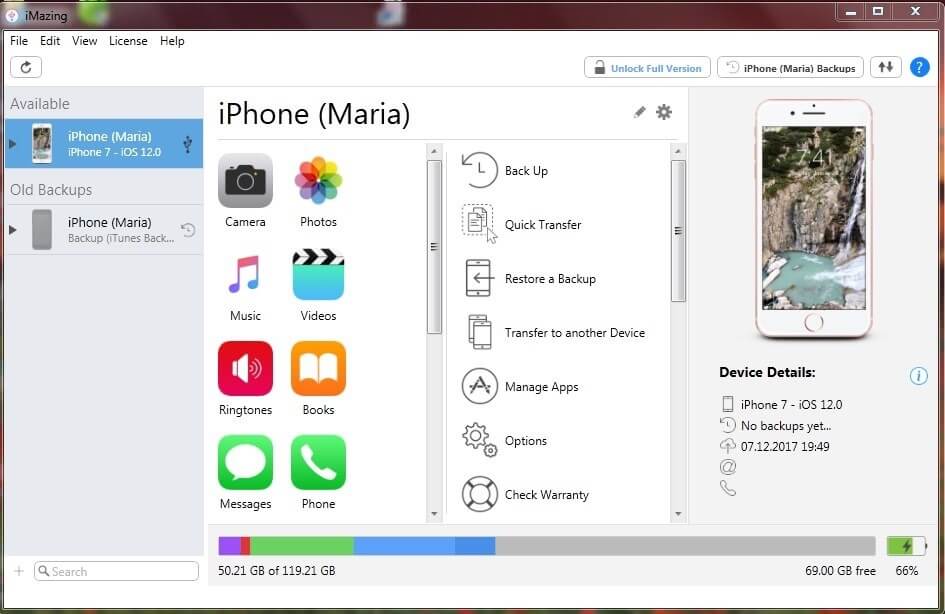
Son nom parle de lui-même. iMazing, anciennement connu sous le nom de DiskAid, est un gestionnaire de périphériques iOS étonnant et convivial pour Windows et Mac.
Développé par DigiDNA, iMazing dépasse les capacités d’iTunes en donnant aux utilisateurs la possibilité de sauvegarder et de restaurer l’iPhone, l’iPad et l’iPod ; enregistrer des médias et d’autres fichiers sur un ordinateur ; et transférer des données entre appareils. L’application est également livrée avec un gestionnaire de bibliothèque iTunes et une compatibilité iCloud.
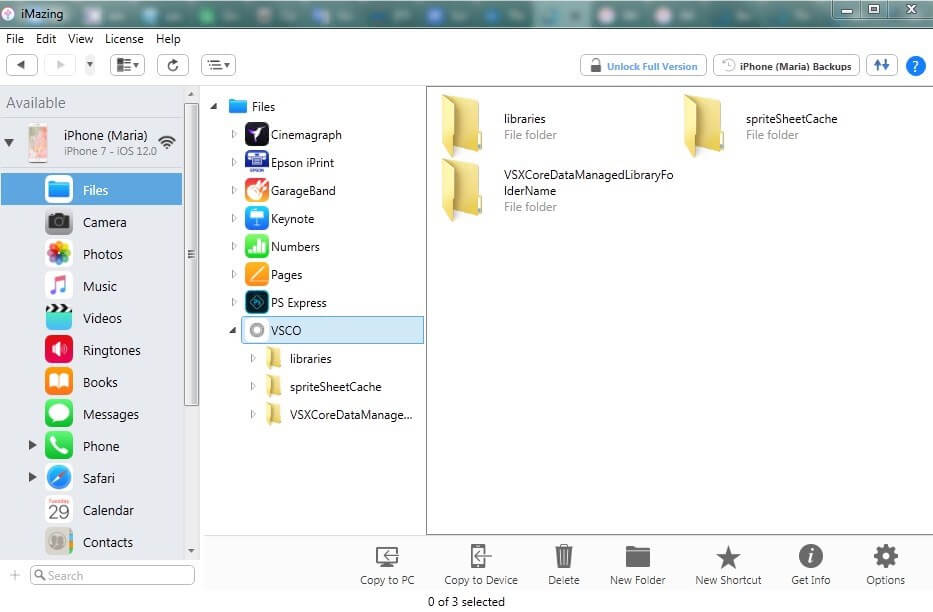
L’interface d’iMazing est agréable et minimaliste. Pour commencer à travailler avec le programme, connectez vos appareils iOS via WiFi ou USB.
L’application est pratique lorsque vous achetez un nouvel appareil et que vous avez besoin de transférer rapidement des données de votre ancien iPhone vers un nouveau, ou d’enregistrer des fichiers directement sur votre ordinateur. Plus important encore, il vous permet de choisir et de transférer les données que vous souhaitez partager.
En plus de gérer les fichiers, les photos, la musique, les vidéos, l’historique des appels, le calendrier et les contacts, iMazing prend également en charge les documents d’iBook, des messages texte, et des notes.
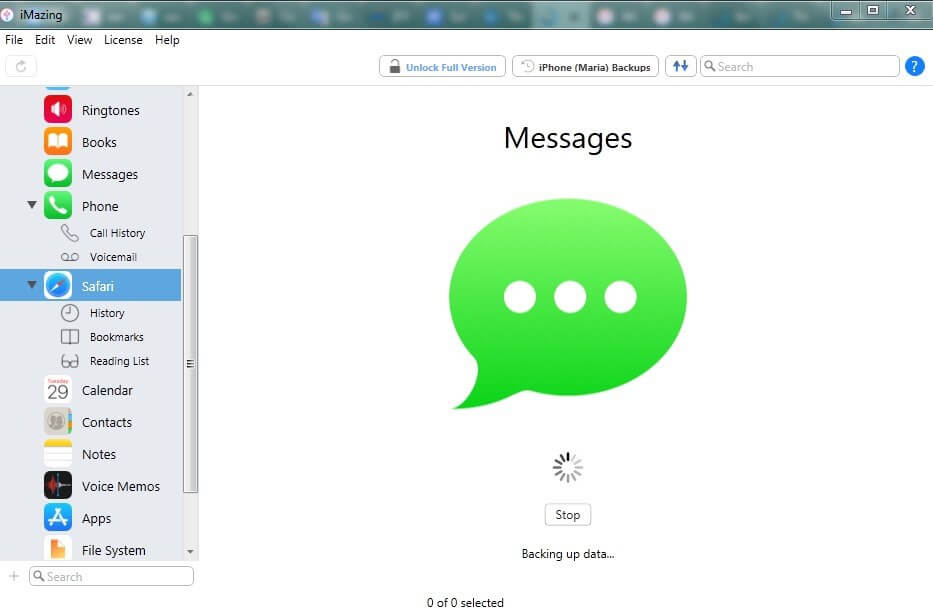
iTunes ne peut conserver qu’une seule sauvegarde par appareil. Chaque fois que vous sauvegardez votre iPhone, il écrase votre dernière sauvegarde. Contrairement à iTunes, iMazing vous permet de conserver plusieurs sauvegardes stockées sur le disque dur ou le NAS. Aucune donnée n’est transférée sur Internet.
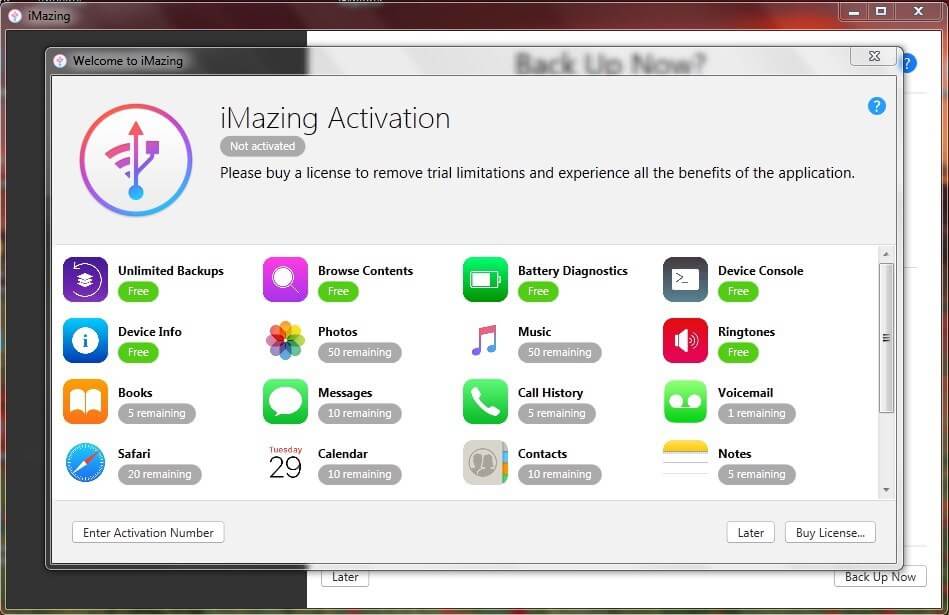
Pour plus d’informations, vous pouvez lire notre article détaillé Avis sur iMazing découvrir.
Remarque : iMazing est une application payante. Il existe une version gratuite avec quelques limitations. Vous pouvez acheter l’une des licences iMazing directement sur le site officiel.
Finaliste : AnyTrans
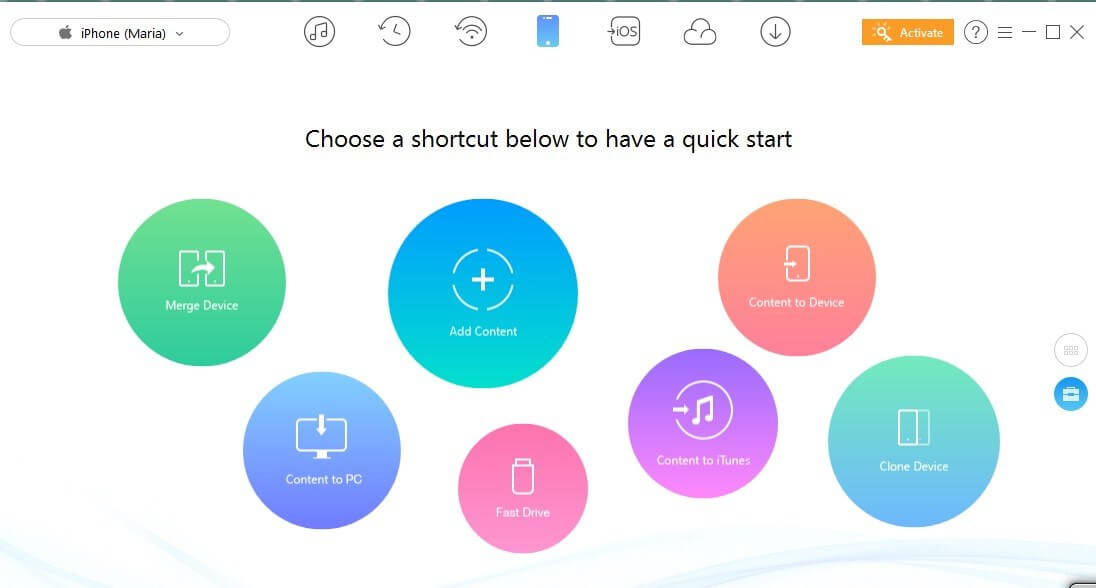
Développé par iMobie, AnyTrans est un puissant programme de gestion de données compatible avec toute la gamme d’appareils Apple. iMobie se concentre sur le développement de logiciels de gestion de données pour iPhone, iPod, iPad et de récupération de contenu iOS. Malgré cela, AnyTrans est disponible à la fois pour Mac et Windows. L’application peut également gérer entièrement les appareils Android et le contenu du cloud. Cela fait d’AnyTrans une fantastique solution tout-en-un pour vos besoins de gestion de données.
Une fois votre iPhone connecté, vous verrez l’onglet Contenu de l’appareil (une capture d’écran ci-dessus) où vous pouvez choisir un raccourci vers les tâches courantes. Si vous souhaitez travailler directement avec les données de votre appareil, vous devez cliquer sur le signe supérieur sur le côté droit de l’écran. Ici, vous pouvez trouver votre contenu iOS réparti en plusieurs catégories, notamment les applications, les contacts, les calendriers, les podcasts, etc.
L’interface utilisateur est claire et intuitive, vous n’aurez donc aucune difficulté à travailler avec AnyTrans. En savoir plus sur les fonctionnalités de l’application à partir de nos informations détaillées Avis sur AnyTrans.
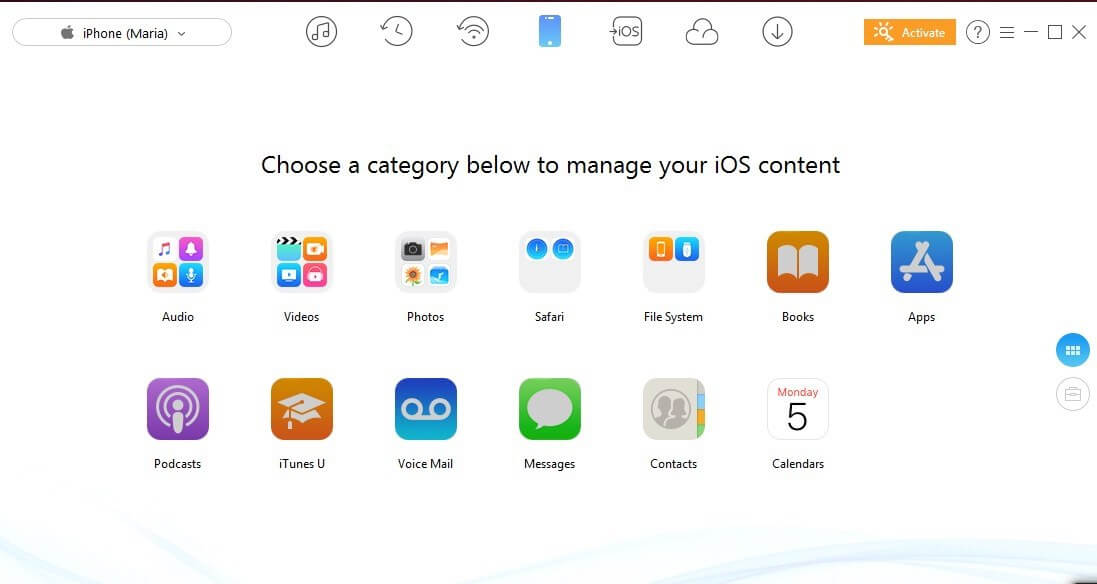
Nous savons tous que faire une sauvegarde est un processus qui prend du temps. En outre, iTunes sauvegarde toutes les données sur un ordinateur sans donner la possibilité de choisir un fichier particulier. Mais AnyTrans vous permet de choisir le type de données préféré et de l’enregistrer sur PC/Mac. Le programme conserve également une liste de toutes les sauvegardes avec la date de sauvegarde, le nom de l’appareil, la version iOS, etc. Vous pouvez prévisualiser tout le contenu dans un fichier de sauvegarde choisi et sélectionner pour extraire ce dont vous avez besoin.
Une autre fonctionnalité intéressante est que vous pouvez connecter votre appareil iOS à l’application sans câble USB. Si vous préférez sauvegarder régulièrement votre iPhone, vous pouvez programmer une sauvegarde Air via un réseau Wi-Fi. Toutes les sauvegardes sont stockées localement sur votre ordinateur, il n’y a donc aucun risque d’être piraté. De plus, vous pouvez effectuer des sauvegardes cryptées avec AES-256, une spécification de cryptage de l’industrie largement considérée comme incassable.
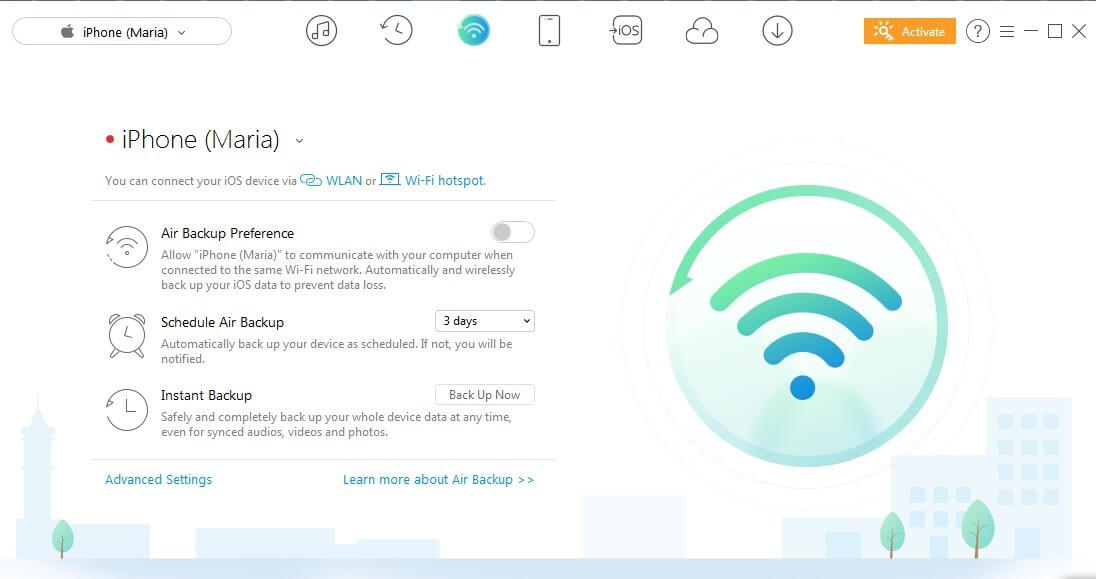
En plus de cela, AnyTrans peut vous aider à télécharger des vidéos à partir de certaines plates-formes d’hébergement vidéo populaires (par exemple téléchargement de vidéos YouTube). Téléchargez simplement la vidéo préférée et profitez-en hors ligne sur votre appareil.
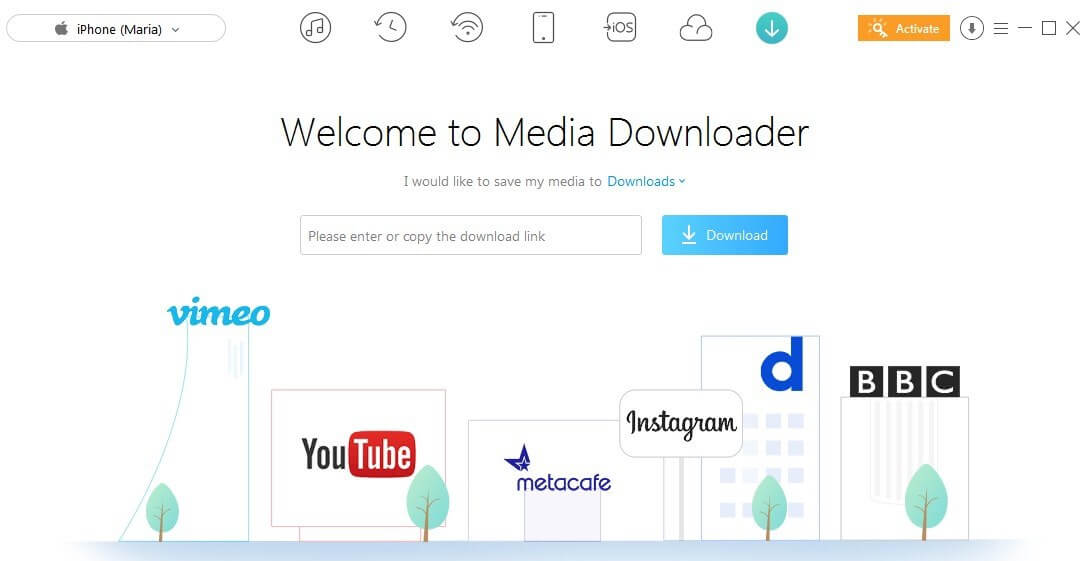
Bien que le logiciel ne soit pas gratuit, AnyTrans propose un mode d’essai gratuit. Pour acheter, il existe deux options : une licence unique pour un ordinateur pour 39.99 USD ou une licence familiale pouvant être utilisée sur cinq ordinateurs à la fois pour 59.99 USD (le prix habituel est de 199.95 USD). Chaque plan est livré avec des mises à jour à vie et une garantie de remboursement à 100 % dans les 60 jours. Remarque : La taxe de vente peut être appliquée en fonction de votre pays de résidence.
Aussi génial : EaseUS MobiMover
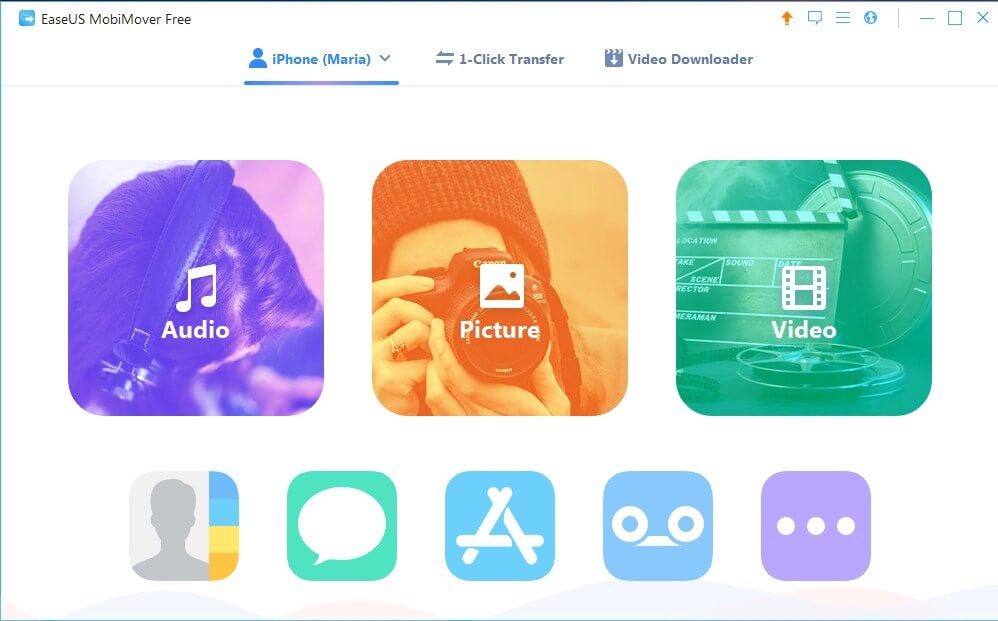
EaseUS MobiMover peut facilement sauvegarder votre iPhone ou iPad et transférer des données entre les appareils Apple. En tant que solution complète pour la gestion des données de l’iPhone, EaseUS permet de copier des fichiers depuis l’iPhone ou vers l’iPhone depuis un ordinateur ou votre autre téléphone. Il est compatible avec PC et Mac et prend en charge les iPhones exécutant le dernier iOS.
Pour gérer vos données iOS ou transférer des fichiers entre appareils, vous devez connecter votre iPhone à votre ordinateur avec un câble USB. Il n’y a pas de connexion sans fil. Une fois l’appareil connecté, vous verrez son nom apparaître dans la barre d’onglets. Si vous souhaitez travailler directement avec le contenu du téléphone, vous devez cliquer sur le nom de l’appareil et choisir la catégorie que vous devez gérer. Choisissez simplement les fichiers que vous souhaitez copier, modifier ou supprimer.
Remarque : Si vous souhaitez transférer des données telles que des signets ou des contacts Safari, vous devez désactiver iCloud sur votre téléphone.
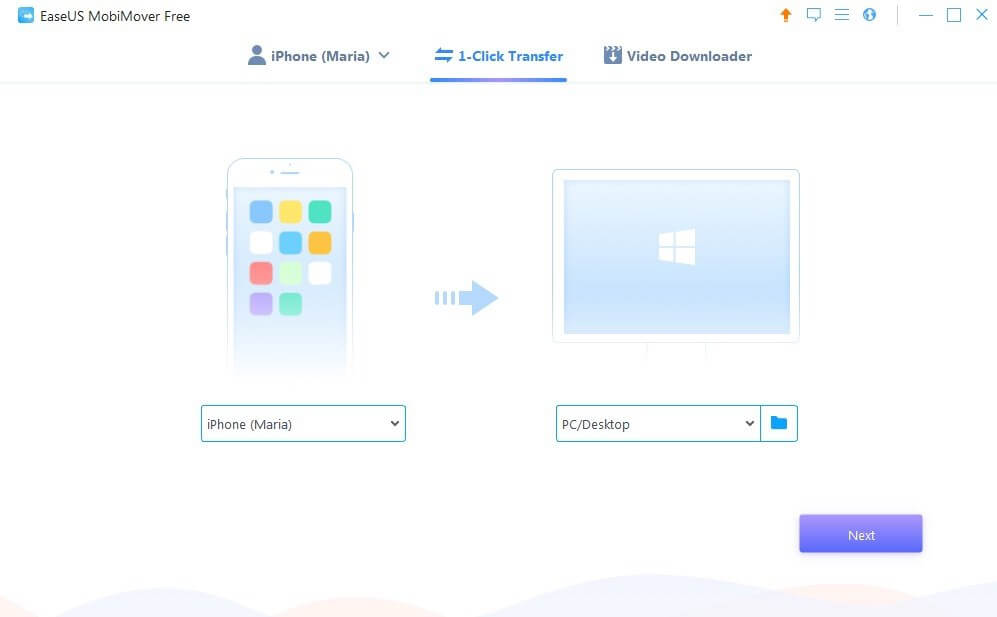
Le transfert de données vers ou depuis votre iPhone est également simple et rapide. Cliquez simplement sur le transfert en 1 clic dans la barre d’onglets, choisissez l’appareil à partir duquel vous souhaitez transférer sur le côté gauche et l’appareil vers lequel vous souhaitez transférer sur le côté droit.
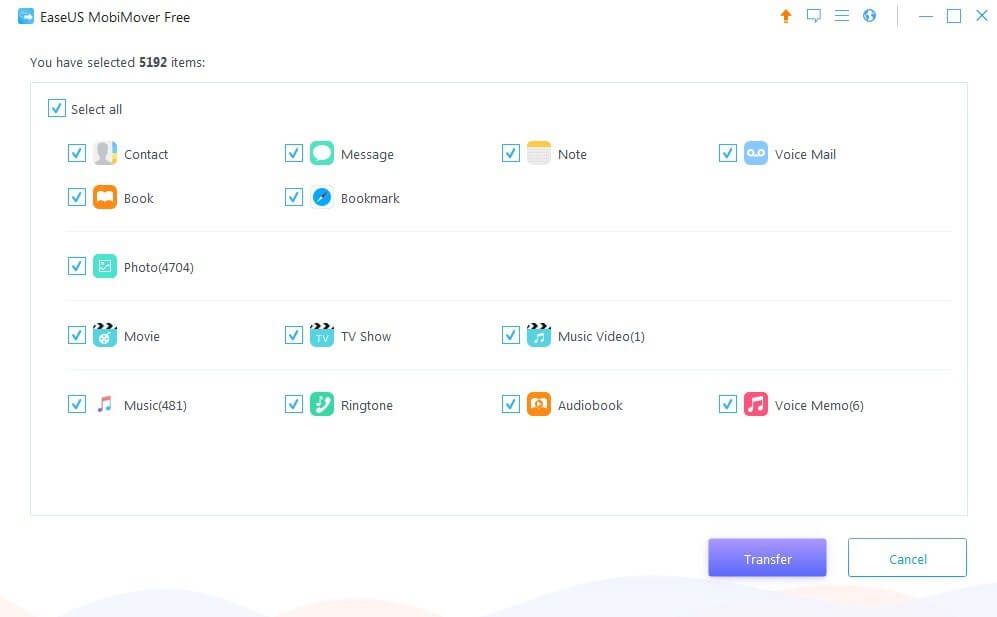
Choisissez le type de contenu que vous souhaitez transférer, des contacts aux mémos vocaux. EaseUS permet de sélectionner des fichiers spécifiques ou plusieurs dossiers en même temps. Pour démarrer le processus, cliquez sur le bouton Transférer.
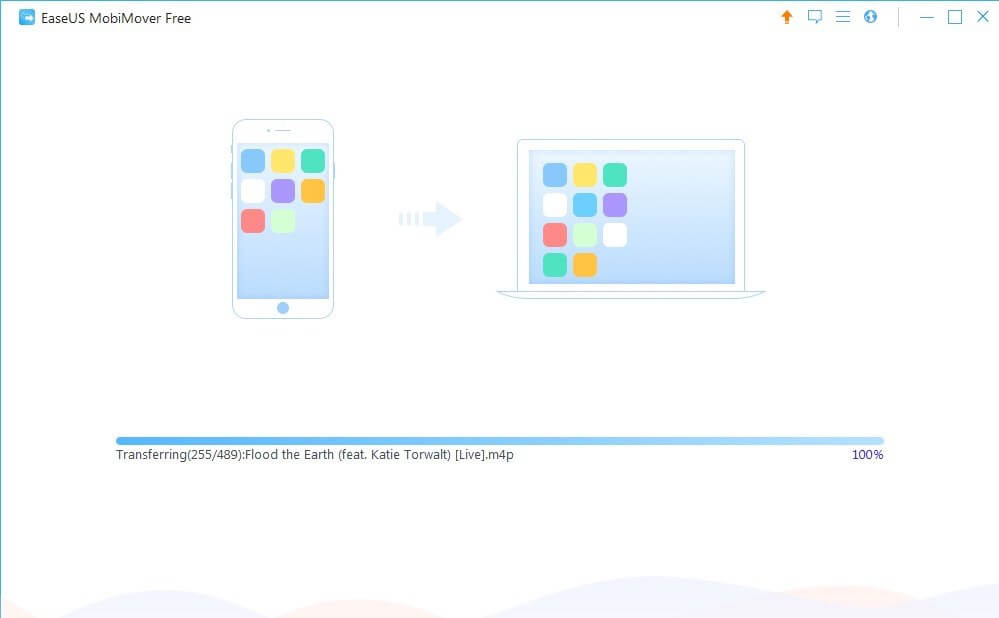
Comme AnyTrans, EaseUS MobiMover propose également une fonction de téléchargement de vidéos. Choisissez simplement l’appareil sur lequel vous souhaitez enregistrer une vidéo, entrez un lien et cliquez sur le bouton Télécharger. Les développeurs promettent que l’application identifiera automatiquement le format de la vidéo et la transcodera au format requis.
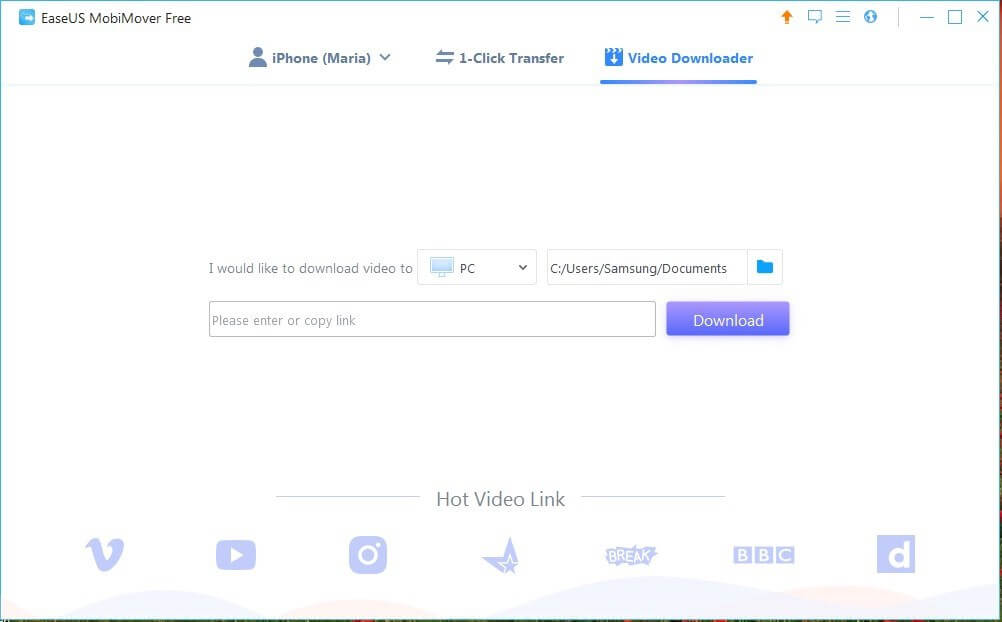
EaseUS MobiMover fournit ces fonctionnalités gratuitement. Cependant, il propose également une version payante, EaseUS MobiMover Pro, qui propose en outre des mises à niveau à vie et une assistance technique 24h/7 et 49.95j/39.95. Il y a trois plans; ils diffèrent par le nombre d’ordinateurs exploités. Le prix commence à partir de 30 $ pour Mac et XNUMX $ pour Windows. Il y a une garantie de remboursement dans les XNUMX jours suivant l’achat.
Meilleur gestionnaire d’iPhone : la compétition payante
Transfert Dr.Fone (Windows/Mac)
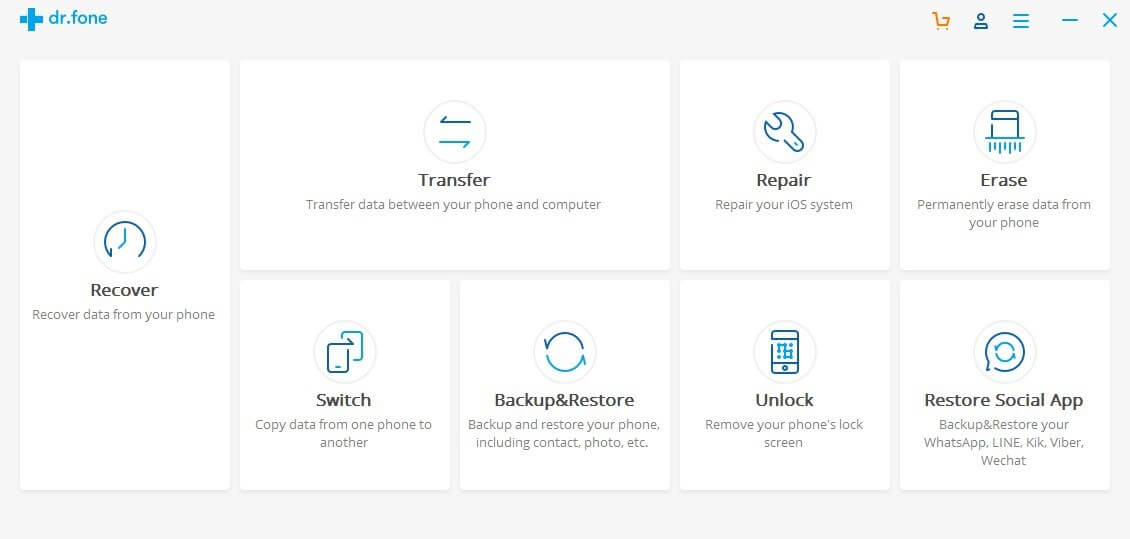
Comme les autres programmes énumérés ci-dessus, Dr.Fone peut également sauvegarder et transférer des données à partir d’appareils iOS. De plus, il est livré avec deux options d’effacement de données : un effaceur de données privé et un effaceur de données complet. Notez que le dernier nettoiera complètement votre appareil et vous ne pourrez pas restaurer les fichiers effacés.
La caractéristique unique de Dr.Fone est la récupération de données iOS. Il est conçu pour résoudre les problèmes courants de l’iPhone tels qu’un écran blanc ou noir, une boucle de redémarrage continue, un blocage en mode de récupération, etc. Il est également avantageux en ce qui concerne le transfert, la sauvegarde et la restauration de WhatsApp, LINE, Viber, WeChat et KiK. Vous pouvez en savoir plus dans notre détail Avis Dr.Fone ici.
WALTR 2 (Windows/Mac)
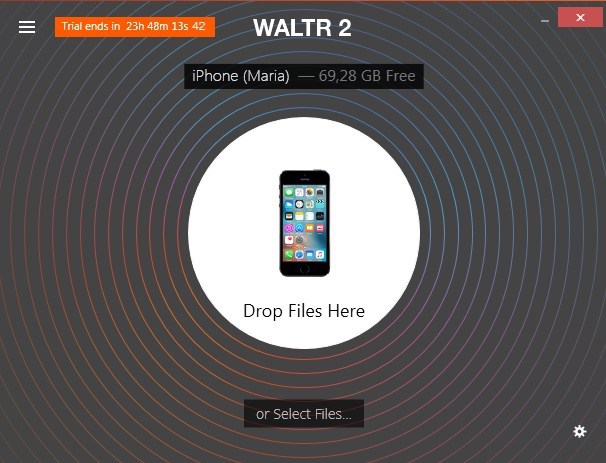
Walter 2 est un merveilleux programme pour ceux qui souhaitent glisser-déposer sans fil de la musique, des vidéos (y compris 4K Ultra HD), des sonneries, des fichiers PDF et des fichiers ePub et iBook sur iPhone, iPod ou iPad. Développé par l’équipe Softorino, Waltr 2 peut transférer n’importe quel contenu multimédia de votre Mac/PC sur votre appareil Apple en un rien de temps.
Pour commencer à utiliser Waltr 2, vous devez enregistrer votre copie en activant l’essai de 24 heures. ou achetez une clé de licence pour une utilisation illimitée. Pour demander la version d’essai, entrez votre e-mail et vous recevrez immédiatement une clé d’activation personnelle. Notez que vous n’aurez que 24 heures pour tester le programme. Si vous décidez de continuer à utiliser Waltr 2, vous devrez payer 39.99 $, ce qui correspond aux applications offrant plus de fonctionnalités. Cependant, le programme s’exécute rapidement, car il est entièrement axé sur un seul objectif : transférer des fichiers de votre ordinateur vers l’iPhone.
De plus, Waltr 2 fournit une fonctionnalité appelée Automatic Content Recognition (ACR) qui peut reconnaître le contenu, trouver les pochettes manquantes et remplir les métadonnées, offrant un visuel riche pour la musique, les films et les émissions de télévision.
Transfert de données SynciOS (Windows/Mac)
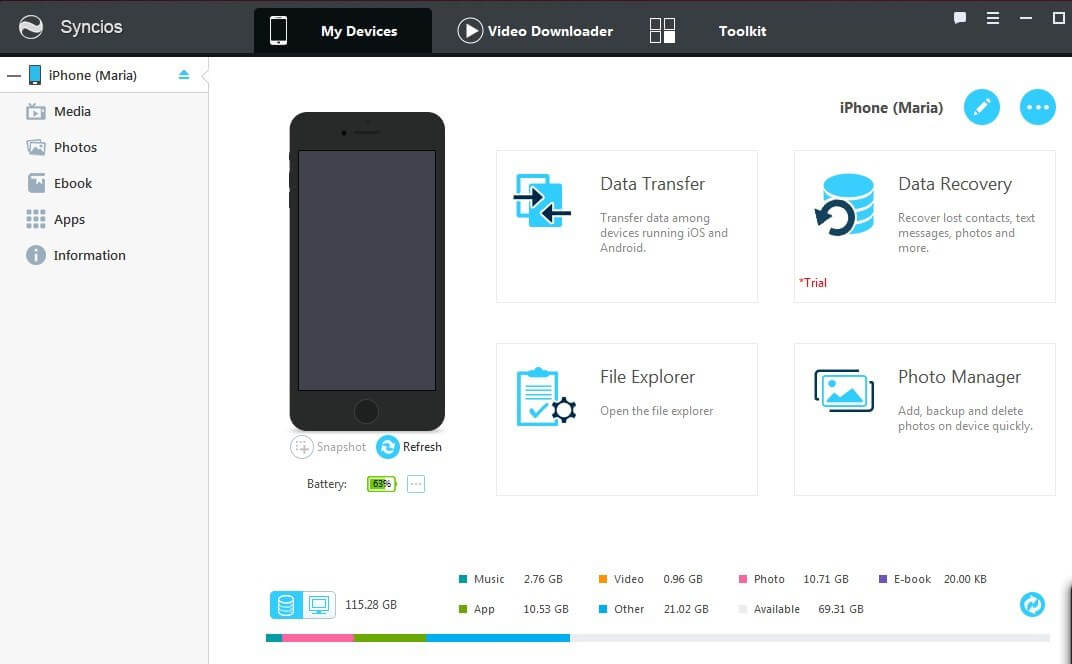
Associant un logiciel de gestion iPhone et de transfert de données, Syncios peut sauvegarder, éditer, gérer et restaurer les fichiers multimédias de l’iPhone ainsi que les transférer entre l’ordinateur et le téléphone ou entre les appareils iOS/Android.
L’application est compatible avec Windows 10/8/7/Vista et macOS 10.9 ou supérieur. Outre la gestion des données et le transfert de fichiers depuis/vers votre iPhone, Syncios propose également un téléchargeur de vidéos, un convertisseur vidéo/audio, un créateur de sonneries, etc.
Outre les fonctionnalités énumérées ci-dessus, Syncios vous permet de sauvegarder et d’organiser des messages, des contacts, des notes, des signets et des messages Whatsapp. Mais il ne peut pas détecter votre appareil iOS sans USB ; aucune fonction de connexion sans fil n’est proposée non plus. Pour utiliser le programme, iTunes doit être installé sur votre ordinateur, ce qui peut être une source de frustration pour vous.
Syncios a deux versions : Free et Ultimate. La version gratuite est limitée en fonctionnalités. Si vous souhaitez tirer le meilleur parti de l’application, vous paierez 34.95 $ pour une licence à vie unique.
iExplorer (Windows/Mac)
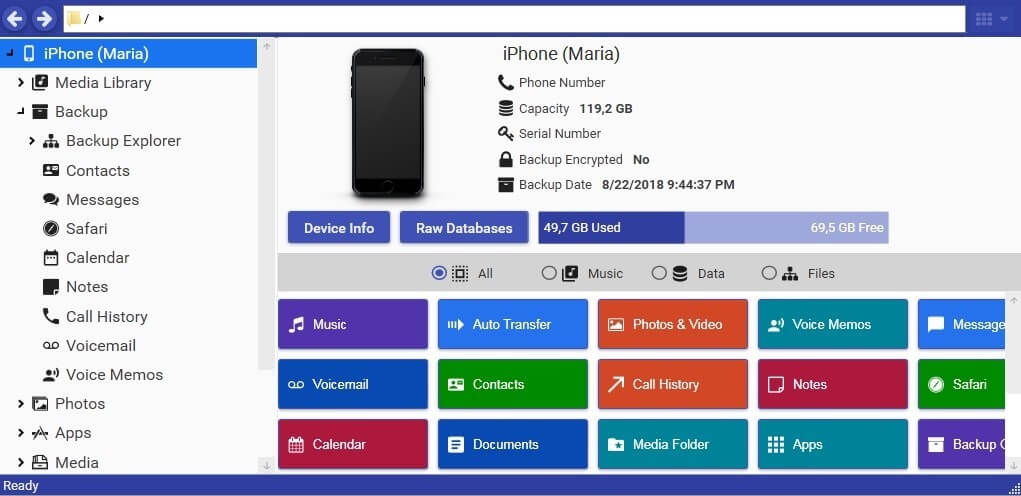
iExplorer par Macroplant est conçu pour transférer des données entre les appareils Apple et les ordinateurs (macOS et Windows). En fait, c’est comme un navigateur iPhone qui vous permet de gérer et d’organiser les fichiers sur vos appareils comme s’il s’agissait d’un lecteur flash. Avec iExplorer, vous pouvez transférer des fichiers multimédias vers iTunes et exporter des messages, des contacts, des notes, l’historique des appels, des mémos vocaux et d’autres données directement vers votre ordinateur.
En plus d’avoir un design démodé, iExplorer ne peut pas se connecter à des appareils sans USB. L’application était la plus lente que nous ayons testée. Il a même gelé plusieurs fois lors de mes tests.
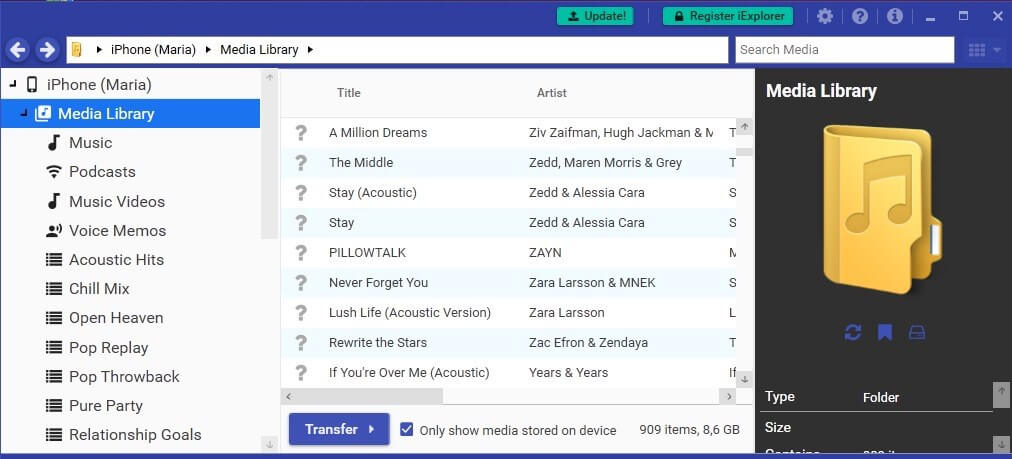
iExplorer dispose d’un mode démo gratuit avec des fonctionnalités limitées. Pour déverrouiller toutes les fonctionnalités, vous devrez acheter l’une des trois licences : Basic (1 licence pour 39.99 $), Universal (2 licences pour 49.99 $) ou Family (5 licences pour 69.98 $).
MediaMonkey (Windows)
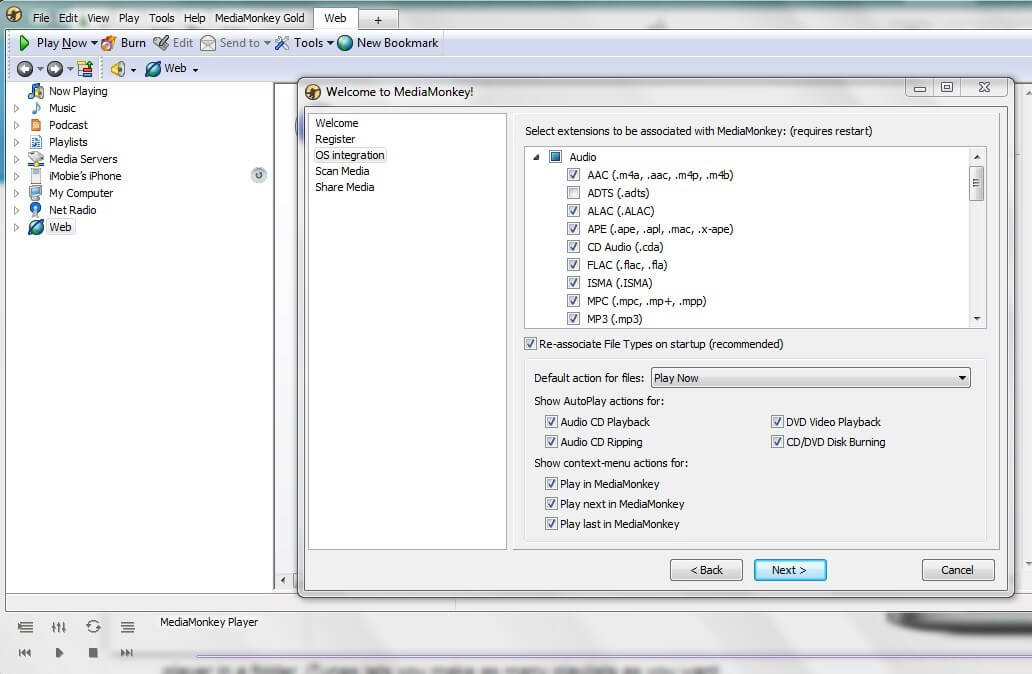
En tant que programme de gestion des médias, MediaMonkey combine plusieurs applications en une seule, y compris un lecteur multi-format et un gestionnaire de bibliothèque avancé.
C’est assez similaire à iTunes. Cependant, iTunes a une interface plus attrayante et conviviale et un accès à l’iTunes Store. D’autre part, MediaMonkey est plus capable de gérer des bibliothèques multimédias complexes.
MediaMonkey est disponible uniquement pour Windows et ne peut pas se synchroniser avec l’iPhone via WiFi (uniquement Android). Il n’est pas non plus compatible avec les derniers iPhones. Voir la liste de compatibilité des appareils ici.
Si vous décidez de mettre à niveau une version gratuite de MediaMonkey vers la version Gold avancée, vous pouvez acheter une licence à vie pour 49.95 $ ou payer 24.95 $ pour quatre mises à niveau.
Certains logiciels de gestion iPhone gratuits
Gestionnaire CopyTrans (Windows)
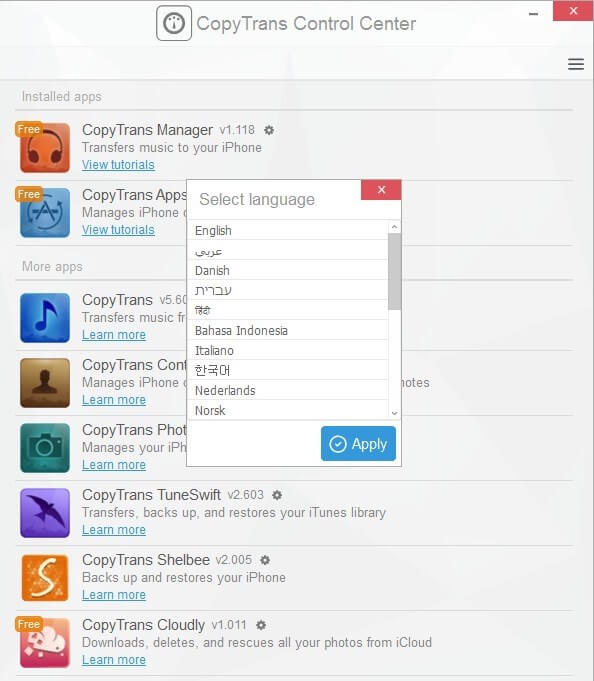
Comme alternative gratuite au logiciel payant ci-dessus, CopyTrans Manager est un moyen rapide de glisser-déposer de la musique, des podcasts, des livres audio et des sonneries depuis votre ordinateur directement vers un appareil Apple.
Bien que CopyTrans Manager ne soit disponible que pour Windows, l’application est entièrement compatible avec le dernier iOS. Il est rapide à installer et prend très peu de place.
Lors de l’installation du programme, vous devez d’abord télécharger le CopyTrans Control Center. Notez que CopyTrans Manager ne sauvegarde pas les données telles que les photos ou les contacts. Vous devez installer une application spécialisée à partir du CopyTrans Control Center pour effectuer cette tâche.
Music Bee (Windows)
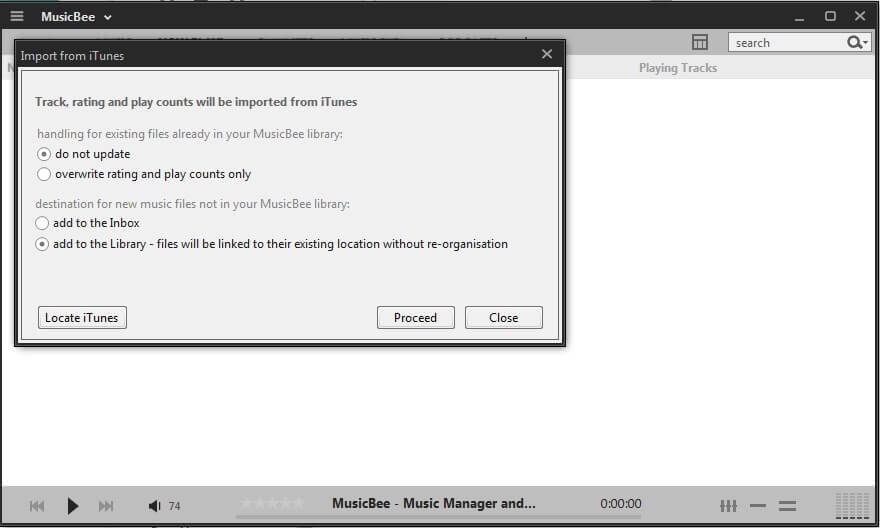
MusicBee est un lecteur de musique qui vous permet d’organiser et de gérer vos bibliothèques musicales. Il est disponible uniquement pour Windows et propose deux versions – l’édition de bureau standard et une application portable, qui peut être installée à d’autres endroits, comme une clé USB. Je n’ai pas joué très longtemps avec MusicBee – le programme ne pouvait pas voir mon iPhone, même lorsque j’essayais de le réinstaller.
Autres choses que vous voudrez peut-être savoir
1. La perte de données se produit de temps en temps.
Vous devriez sauvegarder vos données de temps en temps. En fait, des accidents arrivent. Même le dernier iPhone avec le dernier iOS peut devenir incontrôlable et perdre tous les fichiers, il est donc essentiel de sauvegarder votre appareil. Il s’agit simplement d’une copie supplémentaire des données de votre iPhone au cas où l’original serait perdu ou endommagé.
2. Une sauvegarde ne suffit pas.
La sauvegarde du contenu de votre téléphone vers un ordinateur semble sécurisée. Mais vous pourriez perdre les deux appareils le même jour. Ainsi, il est si important de stocker les données de votre iPhone dans un endroit sûr et séparé de votre PC/Mac, normalement un disque dur externe ou serveur de stockage distant.
3. La sauvegarde ou le stockage dans le cloud n’est peut-être pas aussi sécurisé que vous le pensez.
En utilisant services de sauvegarde en ligne est pratique en principe. Généralement, ils sont conviviaux et faciles à configurer. Copier automatiquement les données du téléphone sur un serveur sur le Web semble être une excellente idée ; vous pouvez le restaurer virtuellement quand et où vous voulez. En outre, la plupart des fournisseurs de sauvegarde et de stockage dans le cloud répliquent les données sur plusieurs centres de données, ce qui permet une récupération lorsqu’un serveur subit d’énormes pannes matérielles ou une catastrophe naturelle.
Pièges et pièges
Mais tout n’est pas rose au jardin. L’un des problèmes auxquels vous ne pensez peut-être pas avec les services de stockage et de sauvegarde basés sur le cloud est qu’il ne s’agit que d’entreprises, qui peuvent disparaître de manière inattendue. Comme toute entreprise, ils ont de bons et de mauvais moments. Et si quelque chose tourne mal, vos données pourraient être en jeu.
Même si vous décidez d’utiliser un service basé sur le cloud d’une entreprise prestigieuse comme Apple, Google ou Amazon, il y a toujours un risque. Par exemple, en 2022, Kodak a ouvert Kodak Gallery, une plateforme de sauvegarde et de partage de photos. Mais, malgré son héritage et ses innovations, Kodak a fait faillite en 2022 et a arrêté ses opérations. Kodak Gallery a également été fermée et de nombreux photographes ont perdu leurs images.
Pour éviter ce problème, c’est une excellente idée d’utiliser plus d’une option de sauvegarde, à la fois en ligne et hors ligne (par exemple, un disque dur externe). Cela vous aidera à protéger les données importantes de tout problème pouvant survenir.
Un autre problème qui peut survenir est la sécurité. La commodité et la sécurité sont toujours en conflit. Il ne fait aucun doute que les services de sauvegarde basés sur le cloud et le stockage en ligne peuvent protéger vos données contre la perte ou l’endommagement en cas de sinistre. Cependant, leur disponibilité peut les rendre moins sûrs, ouvrant potentiellement vos données privées à des tiers.
La meilleure solution à ce problème est de demander à votre fournisseur de s’assurer que vos fichiers sont sous protection stricte. Assurez-vous que le service que vous utilisez a un ensemble élevé de normes de sécurité.
Faites également attention au modèle de tarification du service choisi. Habituellement, les services de stockage et de sauvegarde en ligne gratuits offrent une petite quantité d’espace de stockage. Par exemple, iCloud fournit 5 Go de stockage gratuit aux utilisateurs Apple. Pour plus d’espace, vous devriez acheter l’un de leurs plans. En ce qui concerne le stockage illimité dans le cloud, la plupart du temps, il ne s’agit que d’un stratagème marketing pour attirer davantage de clients.
Pourquoi? Fournir un stockage illimité à un nombre d’utilisateurs en croissance rapide est techniquement impossible.
Mot de la fin
iTunes était autrefois une bibliothèque multimédia populaire ainsi qu’un logiciel de gestion iPhone pratique. Vous pouvez l’utiliser pour organiser la musique, les films, les émissions de télévision et les livres que vous avez ou que vous souhaitez acheter.
Mais maintenant iTunes n’est plus là ! Les rumeurs disent qu’iTunes est mort pour plusieurs raisons : perte régulière de médias non achetés après la synchronisation, interface utilisateur lente lorsque vous travaillez avec une grande quantité de données et incapacité à enregistrer les fichiers téléchargés depuis Internet dans la bibliothèque. Alors, qu’allez-vous faire à la place ? Utilisez un autre logiciel de gestion iPhone !
En matière de logiciel de transfert iPhone, il existe des applications qui conviennent à tous les goûts et à tous les budgets. Tous les programmes ne répondront pas à vos besoins ; tout dépend de vos préférences personnelles. Nous espérons que vous trouverez ce guide utile.
J’espère que vous avez trouvé celui qui vous convient le mieux. Si vous avez essayé un autre excellent programme de gestion d’iPhone qui mérite d’être présenté dans cette revue, n’hésitez pas à laisser un commentaire et à nous le faire savoir.
Derniers articles